كيفية إضافة المقتطفات المنسقة للمراجعات والتقييمات دون أي مكون إضافي؟ Google Structured Schema.org Microdata Markup
نشرت: 2020-04-21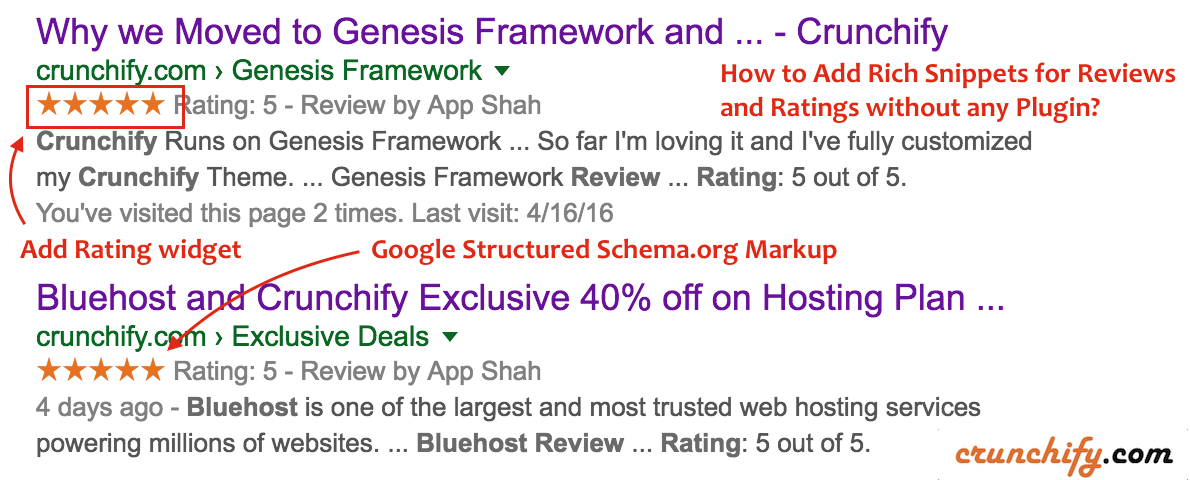
هل تساءلت يومًا how and why يُظهر Google تصنيفًا لبعض منشورات المراجعة الخاصة في صفحة نتائج بحث Google (SERP)؟
سنناقش في هذا البرنامج التعليمي كيفية add rich snippet للمراجعة / التقييم في شكل schema.org بحيث يمكن لـ Google فهم التفاصيل حول مراجعتك وإظهارها في صفحة البحث.
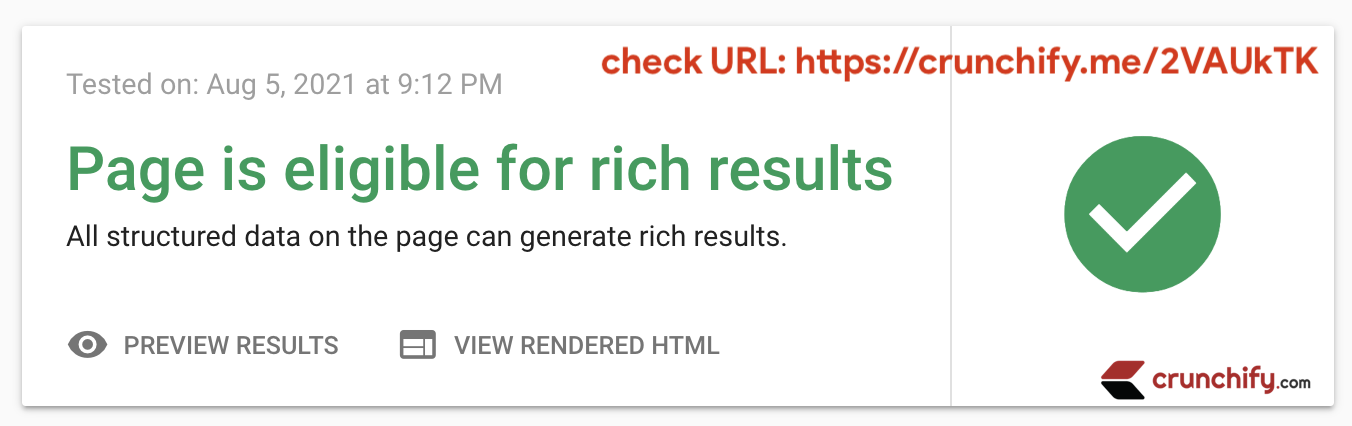
نتيجة الدفع المباشرة: https://crunchify.me/2VAUkTK. رابط مقتطف منسق.
قبل أن نبدأ ، دعنا نفهم ما هو schema.org؟
المخطط هو نوع من microdata التي تسهل على محركات بحث Google أو Bing تحليل المعلومات الموجودة على صفحات مدونتك وتفسيرها بشكل أكثر effectively . الفكرة هي مساعدة محركات البحث على فهم جميع البيانات structured format بحيث يعرض محرك البحث أيضًا بيانات النتائج ذات الصلة إلى المستخدمين النهائيين بناءً على استعلامات البحث.
هيا بنا نبدأ:
النقطة 1) كيف تضيف البيانات المنظمة إلى مدونتك على شكل schema.org؟
في Crunchify ، نستخدم Genesis Framework وهو يأتي افتراضيًا بجميع تنسيقات schema.org microdata . يقوم بإخراج البيانات الجزئية في كود موقعك. لست مضطرًا لإضافة أي شيء وهذا هو جمال Genesis Framework باستثناء خيار Review metadata الذي discuss below .
النقطة 2) كيف تتحقق من البيانات المنظمة لموقعك؟
توفر Google Search Console افتراضيًا خيارًا لمشاهدة البيانات المنظمة. ألق نظرة على الرسوم البيانية أدناه.
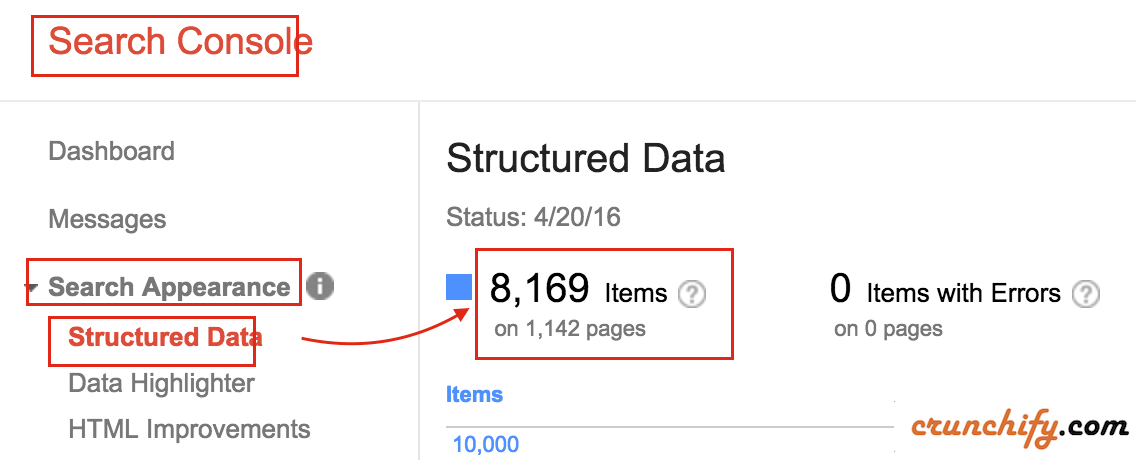
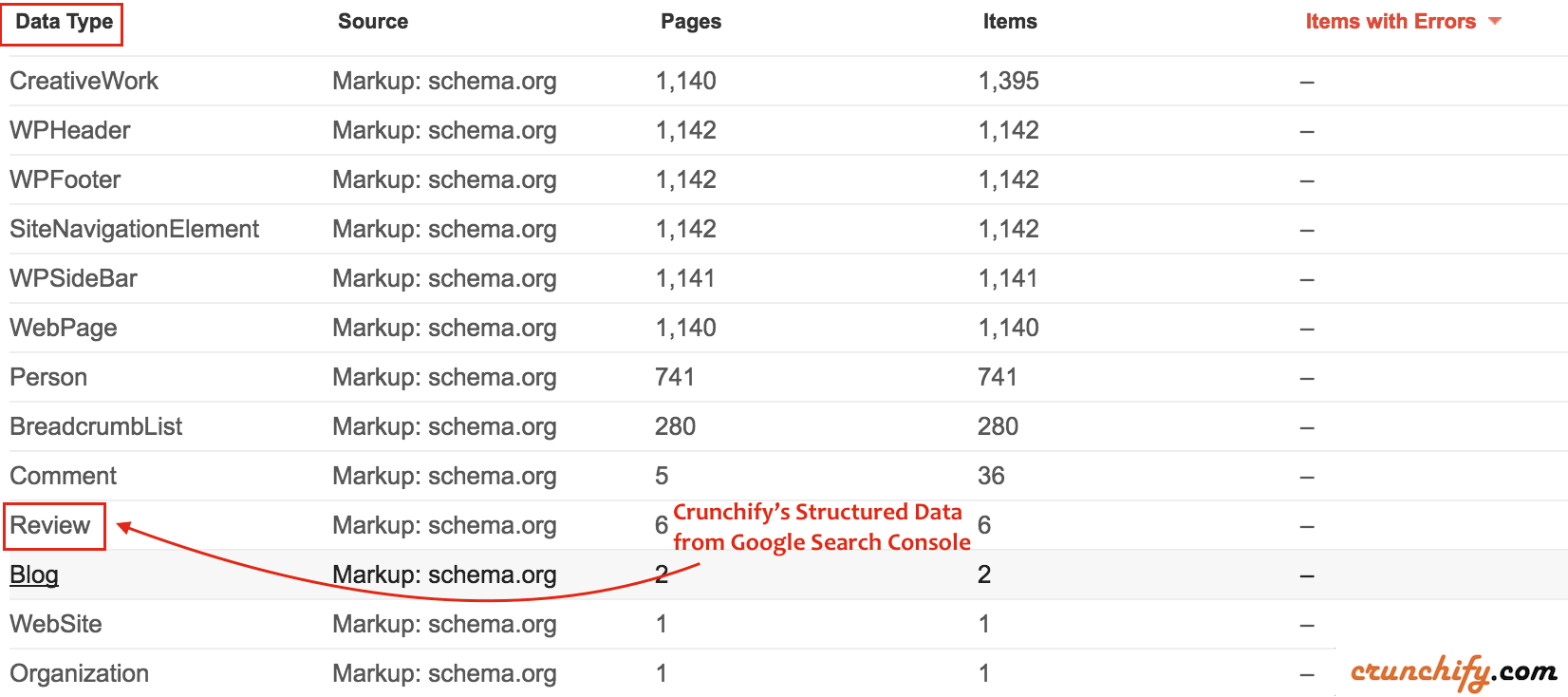
لمشاهدة هذه البيانات ، يجب عليك إضافة موقعك / مدونتك إلى Search Console. بمجرد التحقق من هوية موقعك ، قد تتمكن من رؤية البيانات على الفور OR الانتظار لمدة أسبوع للحصول على هذه البيانات التي يتم إنشاؤها automatically .
النقطة 3 كيف تتحقق مما إذا كانت بياناتك المنظمة صالحة أو بها أي مشكلة؟
- في العمود الأخير الإضافي في الرسم البياني أعلاه
Items with Errors، توفر Google أيضًا أداة إضافية تسمى أداة اختبار البيانات المنظمة. - ما عليك سوى الانتقال إلى هناك والنقر على "
Fetch URL". - أدخل عنوان URL وانقر على
FETCH & VALIDATE. - على الجانب الأيسر - سترى نتيجة التحقق من schema.org.
- في حالة الفشل و
schema.orgالسيئ - من المفترض أن ترى رسالة ملونة باللون الأحمر .

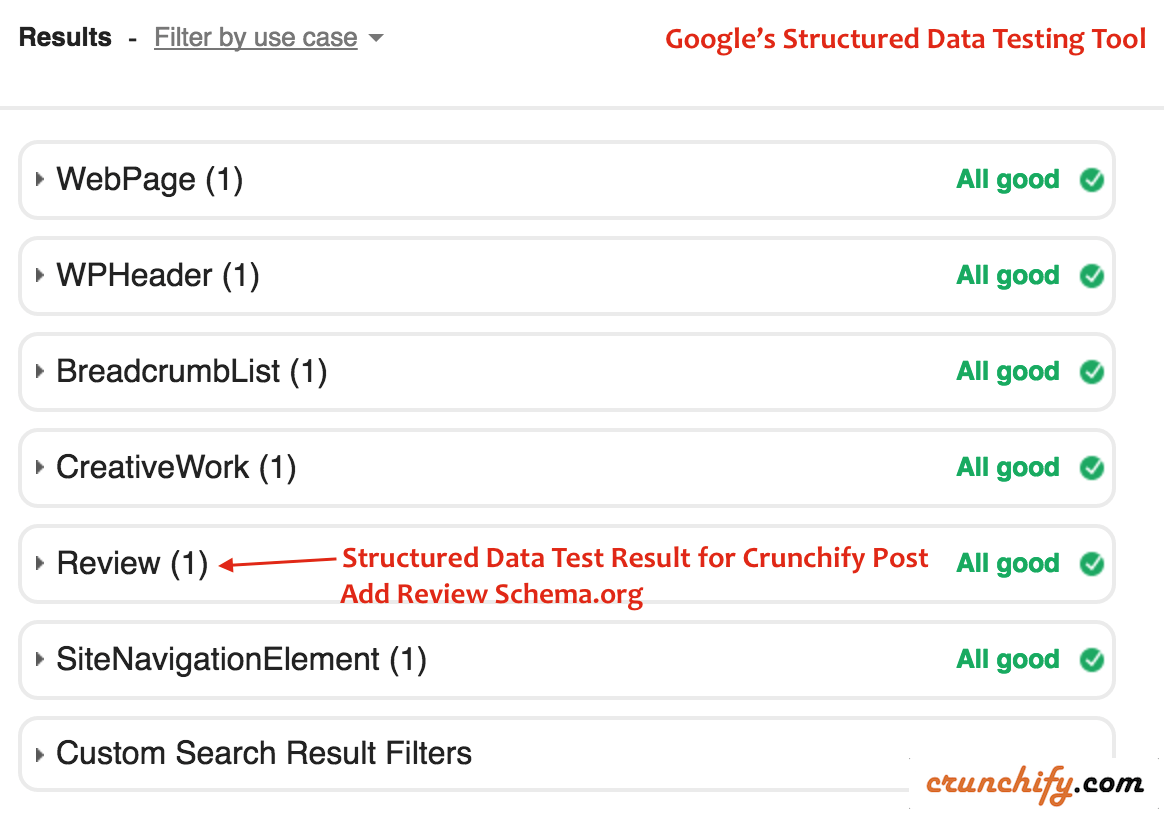
Expand above Review section ويجب أن تكون قادرًا على رؤية جميع البيانات الجزئية التفصيلية لمراجعتها. يمكنك التحقق من ذلك بنفسك. Here is a URL.
سيعمل هذا البرنامج التعليمي إذا كان لديك أي من الأسئلة التالية:
- تمكين المقتطفات المنسقة للمراجعات والتقييمات
- البيانات المنظمة للمراجعة
- البيانات المنظمة للتقييم
- إجمالي مولد مخطط التقييم
- منشئ المخطط لـ "المراجعة" لبيانات schema.org الجزئية
- منشئ مراجعة مقتطفات منسقة
- المقتطف المنسق من Google للمراجعة
- أداة معاينة المقتطفات المنسقة
- مقتطف منسق لمنشور مدونة WordPress
- وصفة لموقع المقتطفات المنسقة
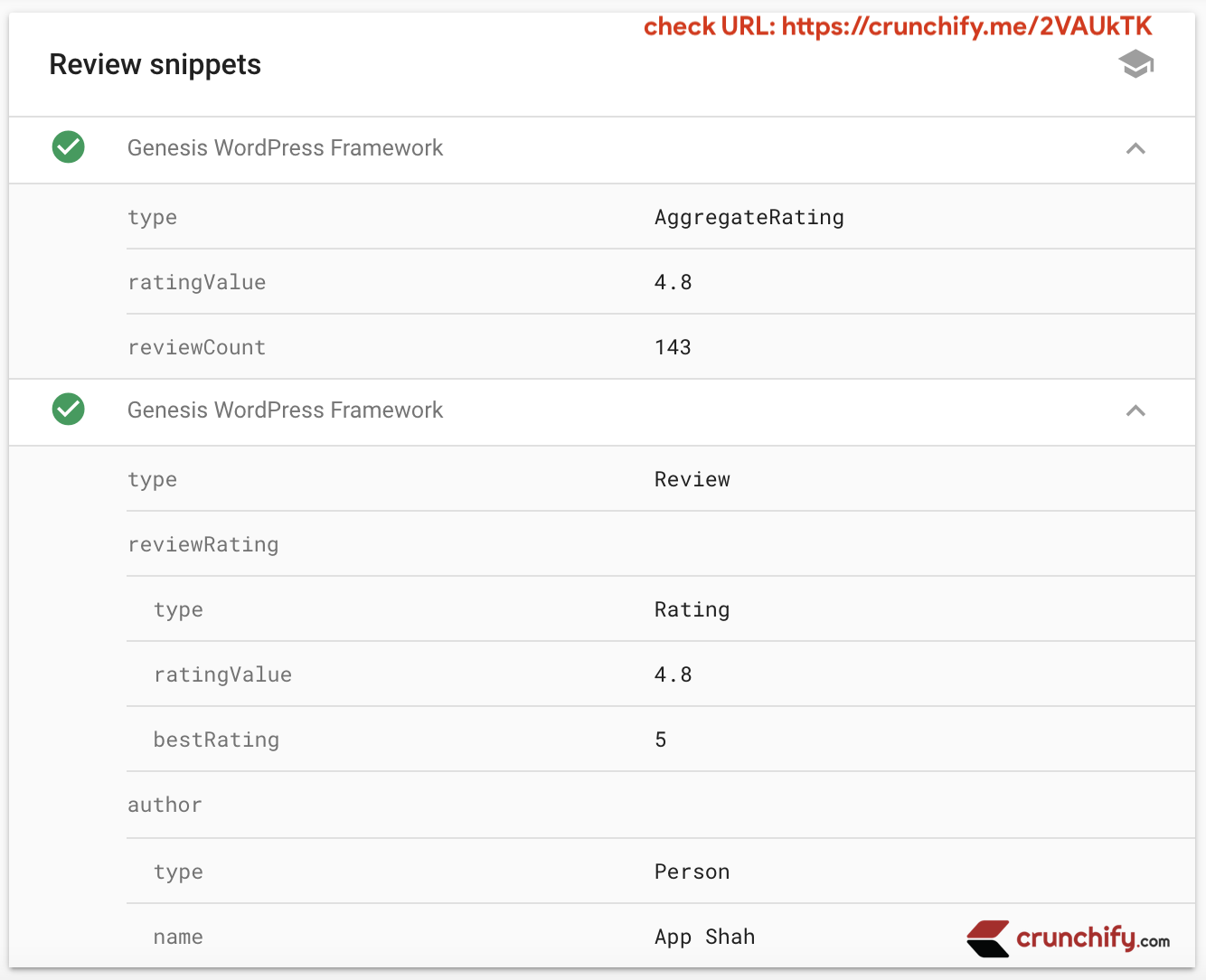
الخطوة 4 دعنا نضيف مقتطف مراجعة Schema.org
فيما يلي رمز HTML الذي تحتاج إلى وضعه في لوحة تحرير المنشور ضمن TEXT section .
|
1 2 3 4 5 6 7 8 9 10 |
< div class = "crunchify-rating" itemscope itemtype = "http://schema.org/Review" > < span itemprop = "itemReviewed" itemscope itemtype = "http://schema.org/Thing" style = "font-size: 14px;" > < a itemprop = "url" href = "https://crunchify.me/genesis" target = "_blank" > < span itemprop = "name" > < strong > Genesis WordPress Theme Framework Review < / strong > < / span > < / a > < / span > < p > < / p > < strong > Description : < / strong > < span itemprop = "description" > One of the best WordPress Theme Framework which we use on Crunchify . com . Default comes with Google ' s rich schema . org snippet microdata . < / span > < span itemprop = "author" itemscope itemtype = "http://schema.org/Person" > < strong > Written by : < / strong > < span itemprop = "name" > App Shah < / span > < / span > < span itemprop = "reviewRating" itemscope itemtype = "http://schema.org/Rating" > < strong > Rating : < / strong > < span itemprop = "ratingValue" > 5 < / span > out of < span itemprop = "bestRating" > 5 < / span > < / span > < span itemprop = "publisher" itemscope itemtype = "http://schema.org/Organization" > < meta itemprop = "name" content = "Crunchify, LLC." / > < / span > < / div > |
قم بتعديل القيم وفقًا لذلك وسيتم تحويل الكود أعلاه إلى عنصر واجهة مستخدم لطيف باستخدام CSS tricks بسيطة كما تراها في الصورة أدناه.
عنوان URL مع مثال المراجعة الحية: https://crunchify.com/crunchify-co-moved-to-genesis-framework-thesis-vs-genesis/
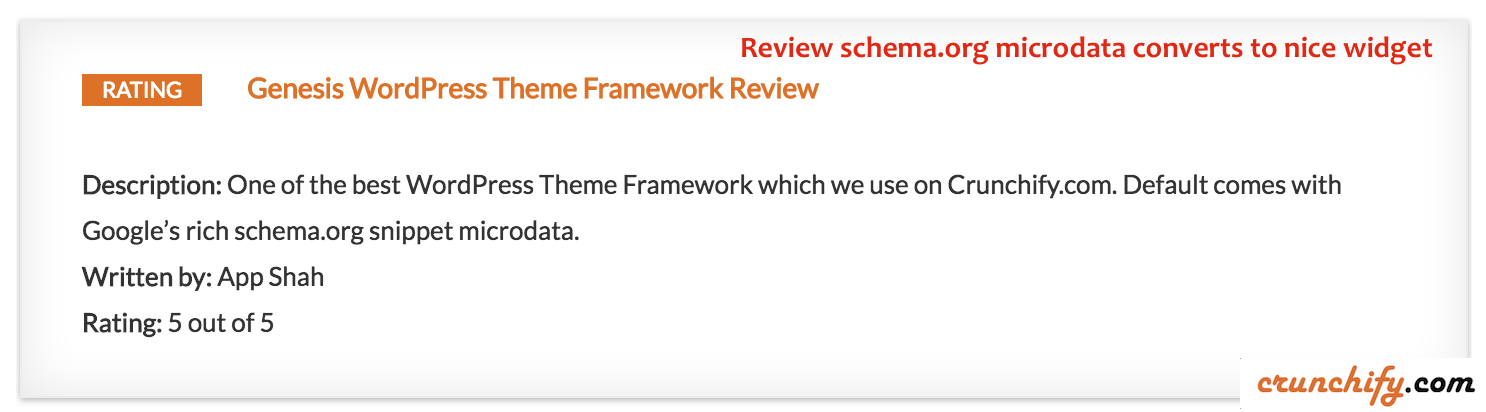
وهذا كل شيء. بمجرد إضافة الرمز أعلاه إلى منشور المدونة الخاص بك ، ارجع إلى Google Structured Data Validation tool مرة أخرى وتحقق من عنوان URL المنشور :). قد يستغرق الأمر ما يصل إلى week لتحديث منشورك إلى SERP استنادًا إلى خوارزمية الزحف.
ما CSS الذي نستخدمه في Crunchify؟
في Crunchify ، نستخدم CSS أدناه. ما عليك سوى إضافة الكود أدناه إلى ملف style.css الخاص بالثيم الخاص بك ، وتعديل الخاصية حسب حاجتك وأنت على ما يرام.
|
1 2 3 4 5 6 7 8 9 10 11 12 13 14 15 16 17 18 19 20 21 22 |
. crunchify - rating { overflow : hidden ; margin - bottom : 35px ; border - radius : 3px ; box - shadow : 0 0 2px 0 rgba ( 0 , 0 , 0 , . 12 ) , 0 2px 2px 0 rgba ( 0 , 0 , 0 , . 24 ) ; font - size : 16px ; color : #333; padding : 30px 60px 5px ; background : #fff; border - left : 2px solid #157BDA; } . crunchify - rating : before { content : "Rating" ! important ; font - size : 16px ; text - transform : uppercase ; color : #fff; float : left ; margin : 2px 15px 15px 0 ; background : #157BDA; padding : 0px 20px ; border - radius : 30px ; } |
كيف يمكنني إضافة ملف CSS أعلاه إلى صفحة AMP الممكنة؟
ما عليك سوى إضافة محتوى CSS أعلاه ضمن <head> من صفحتك ضمن علامة HTML <style amp-custom> .

|
1 2 3 4 5 6 7 8 9 10 11 12 13 14 15 16 17 18 19 20 21 22 23 24 25 26 27 28 29 |
< head > . . . <style amp-custom> /* any custom styles go here. */ .crunchify-rating { overflow : hidden ; margin-bottom : 35px ; border-radius : 3px ; box-shadow : 0 0 2px 0 rgba ( 0,0,0,.12 ) , 0 2px 2px 0 rgba ( 0,0,0,.24 ) ; font-size : 16px ; color : #333 ; padding : 30px 60px 5px ; background : #fff ; border-left : 2px solid #157BDA ; } .crunchify-rating:before { content : "Rating" !important ; font-size : 16px ; text-transform : uppercase ; color : #fff ; float : left ; margin : 2px 15px 15px 0 ; background : #157BDA ; padding : 0px 20px ; border-radius : 30px ; } </style> . . . < / head > |
اسمحوا لي أن أعرف إذا كان لديك أي أسئلة أخرى.
لا تنس الحصول على نسخة Genesis Framework الخاصة بك.
مدونات سعيدة.
